Das perfekte Backup? Immer an die Datensicherung denken
Laut einer Studie zum Thema Datensicherung in Deutschland hat das Marktforschungsinstitut GfK den Deutschen ein sehr gutes Zeugnis ausgestellt. Jedoch wurden auch Unterschiede in der Nutzungsweise und -art hervorgehoben. Aus diesem Grund wird dieser Beitrag die verschiedenen Möglichkeiten der Datensicherung beleuchten und Beispiele zeigen, wie die persönlichen und wichtigen Daten gesichert werden können. Datenredundanz kann nicht nur Mehraufwand bedeuten, sondern auch die Bequemlichkeit erhöhen, die Daten immer und überall verfügbar zu haben.
In der selben Studie werden auch die demographischen Unterschiede im Backup-Verhalten beleuchtet. Zusammenfassend zeigt die Studie, die 1095 Männer und Frauen ab 14 Jahren befragt hat, dass 89,3% der Deutschen ihre Daten sichern. Interessant ist, dass Frauen, ältere Menschen (60+), Einpersonenhaushalte sowie Arbeitslose eher auf ein Backup verzichten, während Selbstständige und Beamte überdurchschnittlich sicherheitsbewusst sind.
Beliebtestes Speichermedium ist die externe Festplatte (56,4%) während Cloud Speicher noch sehr verhalten verwendet wird (ca. 20% bei jungen Menschen und 5,5% bei den 60 Jährigen). Gesichert wird entweder bei Bedarf (44,5%) oder mindestens wöchentlich und öfter (25%). Interessant ist auch, dass jeder 2. Deutsche schon ein Mal von Datenverlust betroffen war.
Bei der Datensicherung kann zwischen was, wie und wo unterschieden werden. Was soll wie wo gespeichert werden. Für welche Daten ist die jeweilige Datensicherung und Aufbewahrungsort die beste Lösung?
Was soll gesichert werden?
Das liegt am Anwender und den zur Verfügung stehenden Möglichkeiten. Der Wichtigkeit nach kann in drei Stufen unterschieden werden:
- Kritische Daten = unersetzliche Daten.
- Unkritische Daten = Daten die wieder beschafft werden können oder ersetzbar sind.
- Ein Abbild der Betriebssystem-Festplatte.
Alle Daten die unersetzlich sind, sollten regelmäßig gesichert werden. Je öfters neue Daten in diesen ersten Pool dazukommen, desto öfters sollte gesichert werden. Für den Standardnutzer empfiehlt sich wöchentlich. Selbstständige oder Intensivnutzer sollten über eine tägliche Datensicherung nachdenken.
Unkritische Daten wie beispielsweise die bei iTunes gekaufte Musik, die jederzeit wieder heruntergeladen werden kann. Ein Verlust wäre ärgerlich, möglicherweise gehen selbst erstellte Playlisten verloren. Die Dateien können jedoch jederzeit wieder von den Apple Servern bezogen werden. Diese Daten können gesichert werden, wenn der Speicherplatz vorhanden ist.
Ein Abbild der Betriebssystem-Festplatte oder der ganzen Festplatte. Dieses Szenario sichert alles. In diesem Fall kann bei Datenverlust das gesamte Betriebssystem so wiederhergestellt werden, wie es vorher war. Inklusive Programme und Einstellungen. Jedoch benötigt diese Version am meisten Speicherplatz.
Wie soll gesichert werden?
Der benötigte Speicherplatz und der Geldbeutel geben die Richtung vor. Vom USB-Stick über die externe USB Festplatte bis zum NAS oder Cloud Speicher soll nachfolgend alles betrachtet werden. Hinzukommt, dass die jeweiligen Daten auch ihren Weg auf die Speichermedien finden müssen. Sobald die Datenmenge mehrere Gigabyte überschreitet kann vom klassischen Copy & Paste nur abgeraten werden. Es wird eine Software benötigt, die die Datensicherung übernimmt.
USB-Stick
Preislich sind USB-Sticks sinnvoll bis 64 GB oder 128 GB Speichergröße. Genügt diese Speichermenge, sind USB-Sticks eine Überlegung wert. Sie sind klein und stoßresistent, da sie keine beweglichen Teile enthalten. Zudem sind USB 3.0 Sticks entsprechend schneller im Schreiben von Daten als ihre Vorgänger, somit spielt Zeit eine untergeordnete Rolle bei diesen Datenmengen. Ein USB-Stick eignet sich für kritische Daten. Die Bildersammlung, Rechnungen, Kontoauszüge in PDF etc.
Externe Festplatte
Eine 2,5 Zoll Festplatte benötigt nur das USB Kabel zur Stromversorgung und ist somit deutlich komfortabler als die 3,5 Zoll Platten. 2 Terabyte sind aktuell für unter 100 € erhältlich. Auch hier sollten externe Gehäuse mit USB 3.0 Anschluss gewählt werden. Externe Festplatten eignen sich für die kritischen und unkritischen Daten sowie die Spiegelung einer ganzen Festplatte. Ein tägliches Backup von bis zu 2 TB dauert, aber für ein wöchentliches Backup größerer Datenmengen sind externe Festplatten eine gute Wahl, insbesondere im Preis/Leistungsvergleich.
NAS Speicher
Network-attached Storage sind Gehäuse die ein oder mehrere Festplatten aufnehmen und in das Heimnetzwerk einbinden. Dabei arbeitet in den Gehäusen ein kleiner Computer und ein angepasstes Betriebssystem zur Verwaltung und Steuerung des Speichers. Preislich ist bei NAS Servern alles möglich. Zwischen 250 € für 4 TB bis über 1000 € für 20 TB und mehr ist alles möglich. Der Vorteil, deutlich mehr Speicher, Speicher der auf Wunsch mehreren Nutzern zur Verfügung steht, Speicher, der an einem anderen Ort aufbewahrt werden kann. NAS Server sind sinnvoll, wenn große Datenmengen gespeichert werden sollen. Ein Backup kann jederzeit über das Netzwerk durchgeführt werden. Bei der Benutzung von NAS Servern ist eine gewisse Einarbeitung notwendig.
Cloud Speicher
Speicheranbieter gibt es zwischenzeitlich wie Sand am Meer. Die großen Anbieter sind beispielsweise Google Drive, Dropbox, Amazon Cloud Drive oder Microsoft OneDrive. Beim Cloud Speicher werden die Daten auf Festplatten beim Anbieter gespeichert und können auf Wunsch mit der Festplatte des Benutzers synchronisiert werden. Bei fast allen Anbietern erhält man ein Grundkontingent an Speicherplatz kostenlos. Wird mehr benötigt, muss dafür monatlich oder jährlich bezahlt werden. Oft gibt es passende Software für Windows, Mac OS X und Linux sowie passende Apps für iOS, Android und Windows Phone. Ist die Software aktiv, werden Änderungen sofort mit dem Onlinespeicher synchronisiert, ohne dass man daran denken muss. Es wird zudem nur das synchronisiert, dass verändert wurde und nicht alles neu hochgeladen.
Zusätzlich bieten Cloud Dienste die Möglichkeit, Daten mit anderen zu teilen. So kann ein Ordner mit Urlaubsfotos der ganzen Familie zur Verfügung gestellt werden oder einzelne Dateien zur gemeinsamen Bearbeitung freigegeben werden. Die Übersicht unten zeigt die monatlichen Kosten je nach Anbieter:
Zu beachten ist: Google zeigt die Preise nur in Dollar ohne deutsche Mehrwertsteuer. Aber + 19% und je nach Wechselkurs bezahlt man in etwa das Gleiche. Amazon bietet noch weitere Speicheroptionen mit 20 GB, 50 GB und 500 GB an. Bei Microsoft ist in der 1 TB Option Office 365 dabei. Dropbox hat vor einigen Wochen alle Optionen bis auf 1 Terabyte für 9,99 € entfernt.
Backup Software
Es gibt unzählige kostenlose und kostenpflichtige Softwarelösungen. Hier empfiehlt es sich gegebenenfalls etwas herum zu probieren. Zur Zeit teste ich die in Mac OS X integrierte Time Machine zur Datensicherung.
Ohne NAS oder Cloud Speicher, wird eine separate Backup Software benötigt. Sinnvoll ist eine Anwendung, die geänderte Dateien erkennt und nur diese synchronisiert. Das spart Zeit und Nerven. Unter Windows habe ich gute Erfahrung mit PureSync gemacht. Das Programm ist kostenlos für Privatnutzer und einfach einzurichten. Weitere kostenlose Alternativen sind Duplicati oder FreeFileSync 10.
Zur Spiegelung der gesamten Festplatte steht kostenpflichtige Software wie die Paragon Festplatten Manager 14 Suite oder das Acronis True Image 2015 zur Verfügung oder auch der kostenlose Advanced Backup Manager 2014. Eine Analyse der verfügbaren Anwendungen würde jedoch diesen Beitrag sprengen.
Wo soll gesichert werden?
Kritische Daten sollten an einem externen Ort, das heißt vorzugsweise nicht neben dem Computer, gelagert werden. Sei es in einem anderen Zimmer, Stockwerk oder außerhalb des Hauses. Je nach Backup-Lösung kann das die Datensicherung erheblich erschweren.
Unkritische Daten können beispielsweise auf einer externen Festplatte griffbereit neben dem PC gespeichert werden.
Ein Abbild der Betriebssystem-Festplatte kann entweder an einem externen Ort oder neben dem PC gespeichert werden. Hier ist zu entscheiden, wie wichtig das Inbetriebnehmen des System nach einem Crash ist. Ist es zeitlich unkritisch, kann gegebenenfalls auf das Backup sogar verzichtet werden. Ist es eilig, beispielsweise bei Selbstständigen, sollte die Sicherung so gelagert werden, dass sie innerhalb eines vernünftigen zeitlichen Rahmens besorgt werden kann, jedoch weit genug vom Produktivsystem entfernt ist, im Falle eines Diebstahls oder Feuerschadens.
Nachteile der Cloud
Nicht alles ist rosig im Wolkenspeicher. Deshalb soll nachfolgend auf die Nachteile beim Speichern der Daten in der Cloud eingegangen werden.
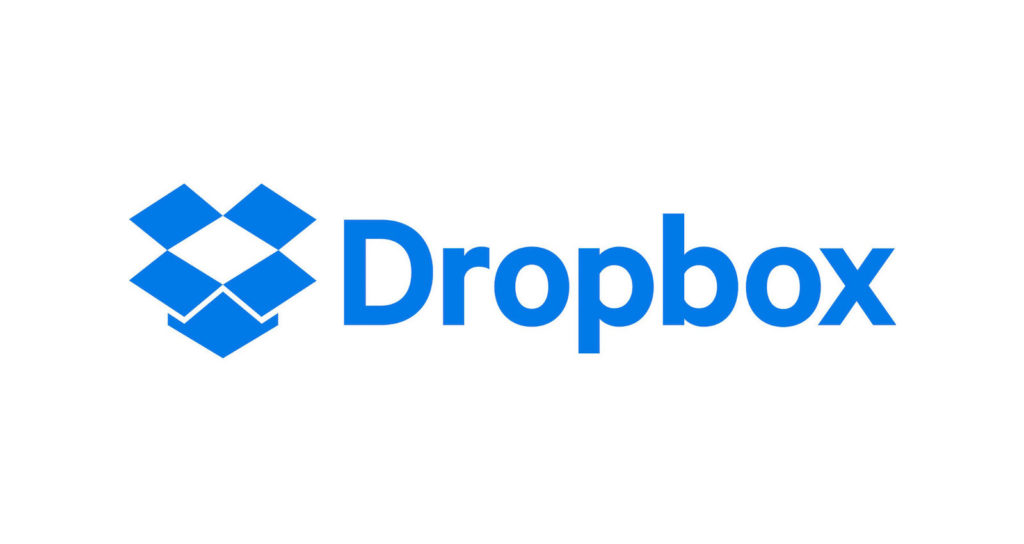
- Ohne Internet ist der ganze Cloud Speicher unbrauchbar. Die Datensicherung steht nicht zur Verfügung und Daten können nicht abgerufen werden. Ähnliches gilt für langsame Internetzugänge. Ein Backup oder Abruf großer Datenmengen dauern ewig.
- Wie sieht es mit dem Datenschutz aus? Daten in der Cloud werden einem Unternehmen anvertraut, ohne 100%ig zu wissen, was mit den Daten passiert. Wo stehen die Server und welchen Gesetzen unterliegt das Unternehmen? Gibt es womöglich ein Schlupfloch, wodurch eine Regierung Zugriff auf die Daten hat? Können die Server kompromittiert und die Daten in die Hände von Hacker fallen?
- Der Speicher ist nicht kostenlos aber bezahlbar. Sollen Blu-rays gesichert werden, wird man etwas tiefer in die Tasche greifen müssen. Im Vergleich zur externen 1TB Festplatte ist Cloud Speicher über die Jahre gesehen teurer – bietet aber eine bessere Ausfallsicherheit und Bequemlichkeit mit der Verfügbarkeit überall.
Mein Anwendungsszenario
Meine wichtigen Daten werden dreifach gespeichert. Auf dem Laptop, auf einer externen Festplatte und in der Cloud. Die Datenmenge beträgt aktuell 65 GB. Die Synchronisation zwischen Laptop und externer Festplatte hat unter Windows auf meinem Lenovo Thinkpad X200 das kostenlose Programm PureSync übernommen. Es vergleicht geänderte Daten und synchronisiert nur Diese. Weitere Optionen wie zeitgesteuerte Backups oder verschiedene Ordner stehen ebenfalls zur Auswahl. Mit dem Wechsel zum MacBook Pro 13 Retina wurde diese Lösung ersetzt. Unter Mac OS X verwende ich jetzt Time Machine zur Datensicherung auf die externe Festplatte.
Die Synchronisation der Daten unter Windows oder Mac OS X und der Cloud übernimmt Google Drive. Damit genügend Speicher in der Cloud zur Verfügung steht, habe ich mir 100 GB Speicher bei Google gekauft. Je nach Wechselkurs fallen hierfür 1,75 € bis 1,95 € im Monat an. Das sind im Jahr weniger als 24 €.
Einziges Risiko: Wird etwas versehentlich auf der Festplatte gelöscht, wird es automatisch und sofort in der Cloud gelöscht. Google Drive verfügt jedoch ebenfalls über einen Papierkorb. Zudem versuche ich, diesen Anwendungsfehler durch die Time Machine Backups aufzufangen.
Wie und wie oft sichert ihr eure Daten? Auf einer Festplatte, USB Stick, Cloud Speicher oder überhaupt nicht?
[adrotate group=“7″]Persönliche Meinung
Das perfekte Backup gibt es dabei nicht. Jeder Nutzer muss das persönliche Einsatzszenario betrachten und für sich entscheiden, welche Funktionen benötigt werden und welche nicht. Anwender die sich um ihre Privatsphäre sorgen und persönliche Dateien nicht in die Hände der großen Anbieter geben wollen, sollten den ionas-Server Home Testbericht lesen. Sehr kostengünstig und mit vielen Funktionen erhalten Kunden die Möglichkeit eine private Cloud zu Hause zu hosten.

Geek, Blogger, Consultant & Reisender. Auf seiner Detail-Seite findest du weitere Informationen über Benjamin. In seiner Freizeit schreibt Benjamin bevorzugt über Technik-Themen. Neben Anleitungen und How-To’s interessieren Benjamin auch Nachrichten zur IT-Sicherheit. Sollte die Technik nicht im Vordergrund stehen, geht Benjamin gerne wandern.



Pingback: Windows 8 zurücksetzen und wiederherstellen | random brick [DE]
Pingback: Mehr Festplattenplatz unter Windows 8 | random brick [DE]
Pingback: Windows 8 legal downloaden | random brick [DE]
Pingback: Bootfähigen Windows 8 USB-Stick erstellen | random brick [DE]
Pingback: Testbericht: SSD Festplatte in externes USB 3.0 Gehäuse einbauen | random brick [DE]
Pingback: Technik-Geschenke zu Weihnachten | random brick [DE]
Pingback: Technik-Geschenke zum Geburtstag | random brick [DE]
Pingback: Microsoft OneDrive: 100GB Speicher für 2 Jahre kostenlos | random brick [DE]
Pingback: Tipp: Android Smartphone gegen Diebstahl schützen | random brick [DE]
Pingback: FileVault auf dem Mac zum Verschlüsseln von Daten aktivieren | random brick [DE]
Mein System sichere ich per Timemaschine auf ein externes RAID 1 (gespiegelt).
Meine Daten speichere ich direkt auf ein RAID 1 (eingebaut im Rechner) und sichere das zusätzlich (automatisch) auf das externe RAID 1.
Zudem kommen manche Daten noch zusätzlich in ein automatisches Cloud Backup.
Sync zwischen Laptop und Desktop mache ich mit einem bezahltem Dropbox Account.
Werde in Zukunft wohl auf OwnCloud umsteigen oder zumindest zusätzlich einrichten.
Als komplettes Backup des Systems ist beim Mac Carbon Copy Cloner (auch schon verwendet) und SuperDuper beliebt und zuverlässig.
Grüße,
Marius
Pingback: Lima: Die externe Festplatte in der Cloud | random brick [DE]
Guter Bericht! Ich hab bislang keinen Gedanken daran verschwendet, ob die Time-Capsule die Daten der Windows-Bootcamp-Partition meines Macbooks mitsichert. Gott, oh Gott. Danke für den Denkanstoß.
Pingback: Bad Rabbit: Ransomware befällt Rechner über News-Seiten - RandomBrick.de
Pingback: World Backup Day: Sichert jetzt eure Daten vor Verlust
Pingback: Wie schütze ich meinen Computer? IT-Sicherheit für Privatnutzer